Googleマップに自宅や職場の住所を登録しておくと、経路検索のときに入力作業を省略できます。
でも、Googleサポートページを見ても登録方法がよくわかないという声をよく聞きます。

結局、どうやればいいのかよく分からん…
そこで本記事では、Googleマップに自宅や職場の住所を登録・変更・削除する方法を画像付きで詳しく解説!
このとおりに操作すれば、自宅や職場をストレスなくスムーズに登録できますよ。
なお、Googleマップの基本・便利ワザについては、《 Googleマップの【超】基本的な使い方31選 》をご覧ください。
Gmail、Googleマップ/フォト/ドライブ、YouTube…これらのサービスは外出先でも快適に使いたいですよね?
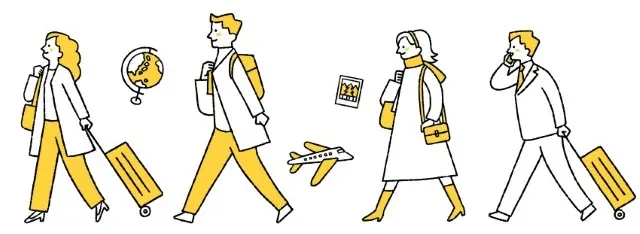
モバイルルーターがあれば、場所を選ばずに高速インターネットを使えるので作業効率もアップします。

- 大手通信企業の元SE
- 業界歴15年のWeb解析士
- 携わったSNSは約100件
- Google Analytics認定資格
【PC編】Googleマップに自宅と職場を登録|変更・削除もOK
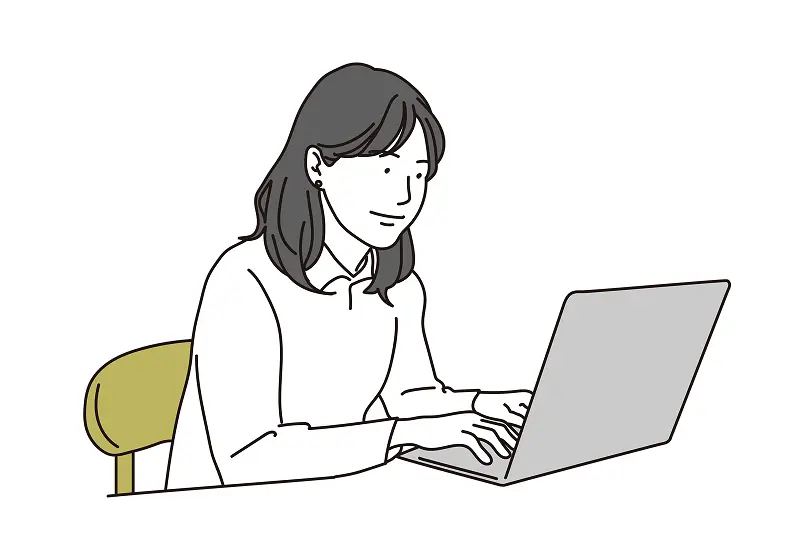
Googleマップに自宅や職場を登録・変更・削除するのは、PCとスマホのどちらでも可能です。
PCの方がやりやすいとは思いますが、利用環境に合わせてお好きな方を選んでください。
それでは説明スタートです!
【PC編】Googleマップに自宅と職場を登録する方法
ではさっそく、PCでGoogleマップに自宅と職場の登録していきましょう。
なお、自宅の住所も職場の住所も登録の仕方は同じです。
職場を登録したい場合は、下の内容の自宅を職場に置き換えて操作してください。
画面左上のハンバーガーメニューをクリック
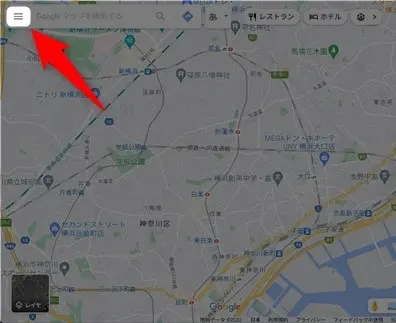
マイプレイスをクリック
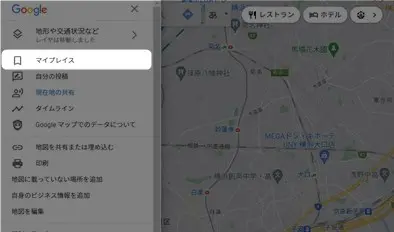
ラベル付きタブ>自宅をクリック
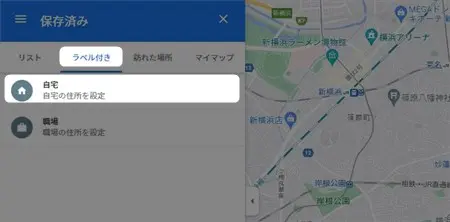
自宅の住所を入力して保存
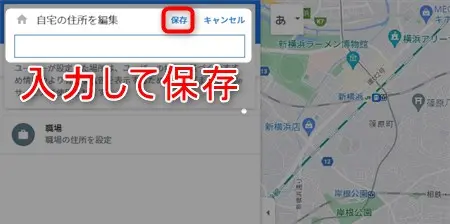
自宅の登録完了です。
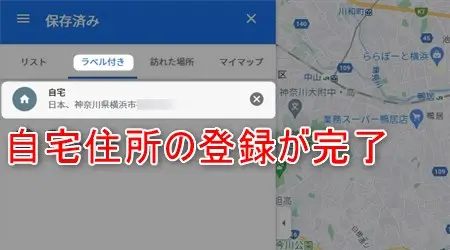
以上でGoogleマップへの自宅の登録が完了しました!
職場の登録も同じ要領で行ってください。
『外出先でもメールやGoogleマップを使いたい』
ビジネスマンにとって、外出先でのネット環境は気になりますよね。
スマホのテザリングだと、データ量やバッテリー残量が不安…。
そんなときはやはり、モバイルルーターが最も便利です。

通信データ容量を気にせず高速通信で使いたい!
【PC編】登録した自宅と職場の変更方法
次に、Googleマップに登録した自宅と職場の住所を変更していきましょう。
なお、自宅の住所も職場の住所も変更の仕方は同じです。
職場を変更したい場合は、下の内容の自宅を職場に置き換えて操作してください。
まず、ブラウザでGoogleマップを起動します。
画面左上の入力欄に『自宅』と入力してEnterキーを押してください。

候補リストの中から自宅を見つけて、右の編集をクリックします。
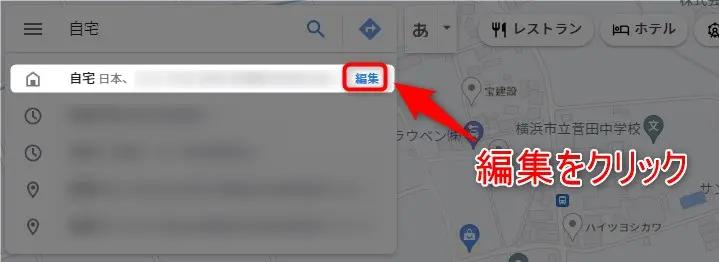
変更後の住所を入力して保存してください。
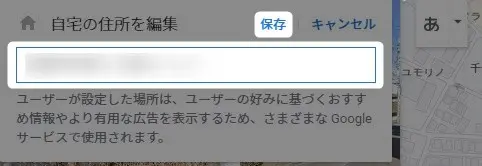
以上で自宅住所の変更完了です!
職場住所の変更も同じ要領で行ってください。
【PC編】登録した自宅と職場の削除方法
最後に、Googleマップに登録した自宅と職場をPCから削除していきます。
画面左上のハンバーガーメニューをクリックしましょう。
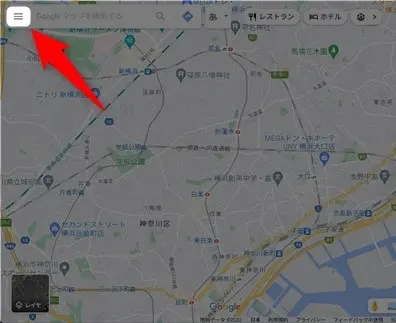
マイプレイスをクリックしてください。
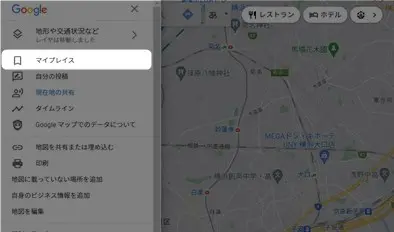
ラベル付きタブ>自宅のバツ印をクリックしましょう。
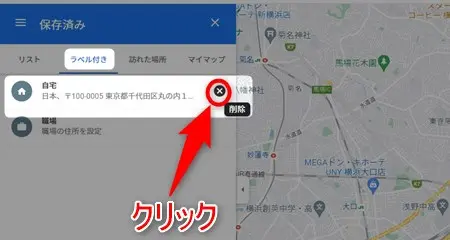
自宅の住所情報が削除されると、画面下に『削除しました』と表示されます。これで完了です。
実際に『自宅』項目の住所が消去されているのがわかります。
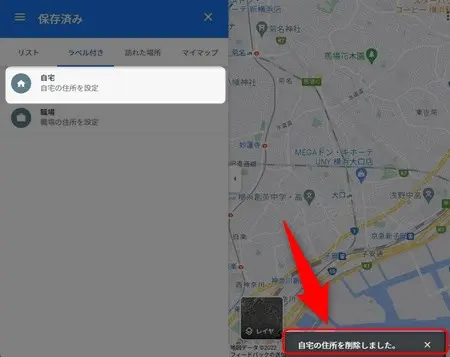
- Googleマップで地図検索やナビを使うことが多い
- 外出先での資料確認や、大容量ファイルを扱う
- 旅先での写真をその場で友人と共有したい
モバイルルーターを使えば、場所を問わずに様々なGoogleサービスをストレスなく利用したり、動画視聴を思う存分楽しめます。
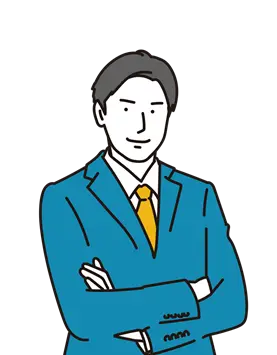
外出先でのネット利用はマスト!
【スマホ編】Googleマップに自宅と職場を登録|変更・削除もOK

ここまではPCでの住所登録・変更・削除の方法をお伝えしました。
そしてここからはスマホでの方法をお伝えします。
PCと違って少しややこしいかもしれませんが、頑張ってください。
【スマホ編】自宅と職場を登録する方法
まず、スマホのGoogleマップアプリを起動してください。
画面下の保存済みをタップします。
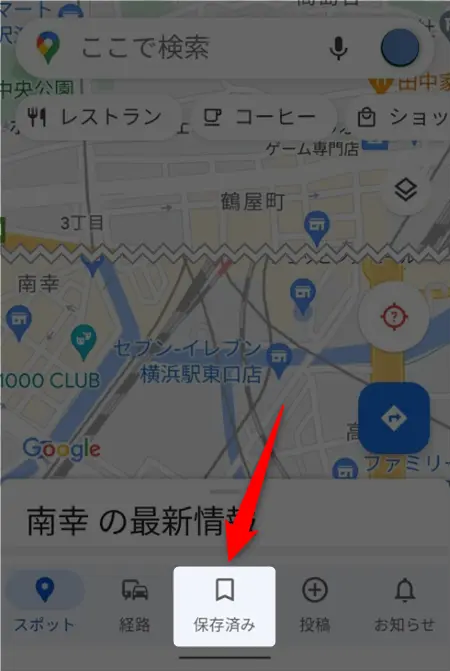
ラベル付きをタップしましょう。
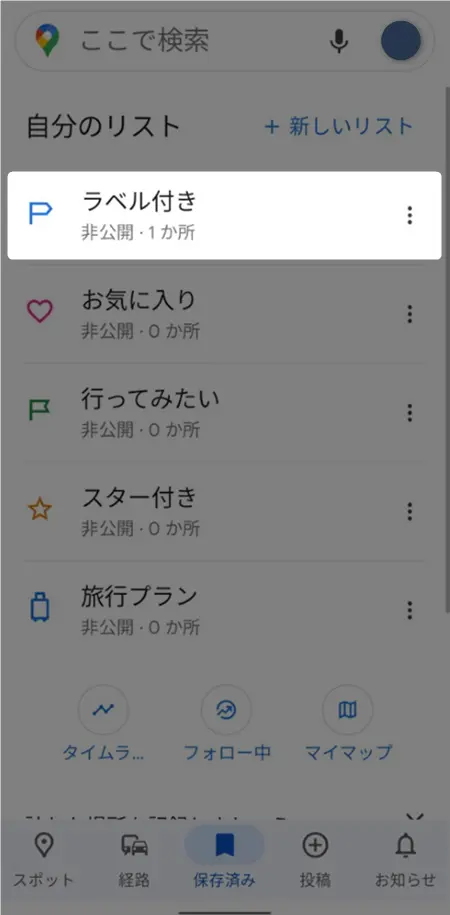
自宅をタップしてください。
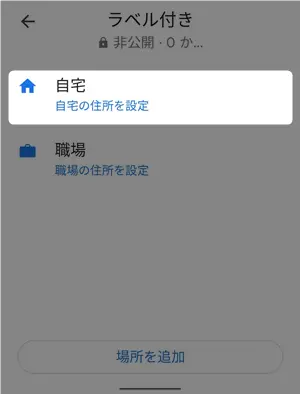
自宅の住所を入力しましょう。
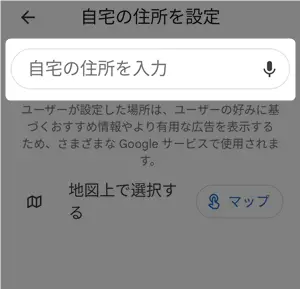
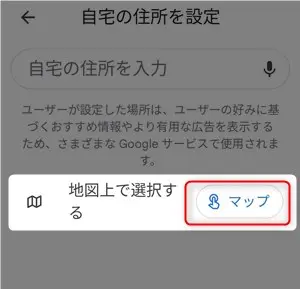
これで自宅住所の登録は完了です。
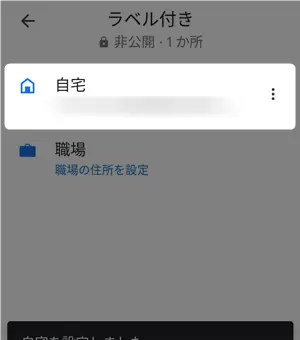
【スマホ編】設定した自宅の住所を変更する方法
スマホのGoogleマップアプリを起動します。
画面下にある保存済みをタップしてください。
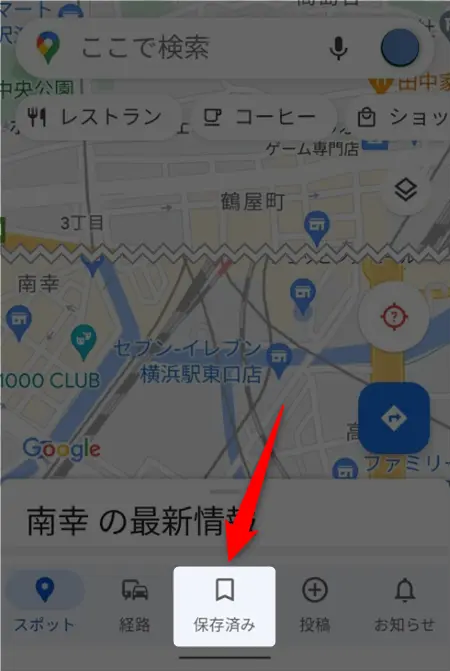
ラベル付きをタップします。
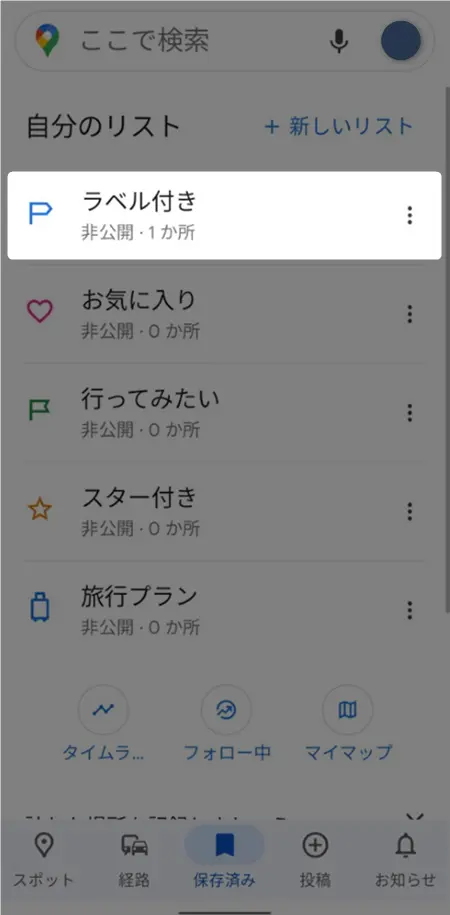
自宅項目の︙をタップしましょう。
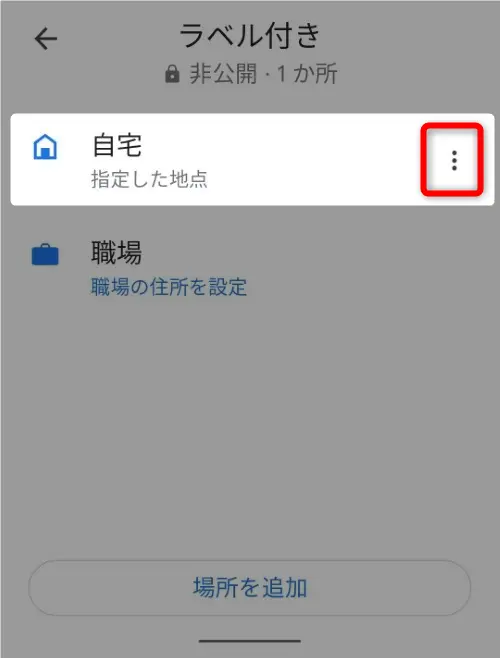
自宅を編集をタップしてください。
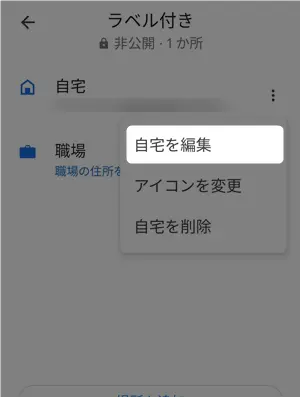
変更後の自宅住所を入力します。
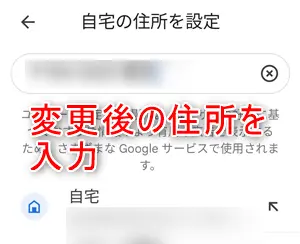
自宅住所の変更完了です!
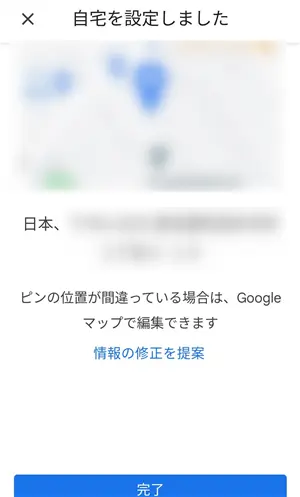
職場住所の変更も同じ要領で行ってください。
【スマホ編】登録した自宅の住所を削除
スマホのGoogleマップアプリを起動します。
画面下の保存済みをタップしましょう。
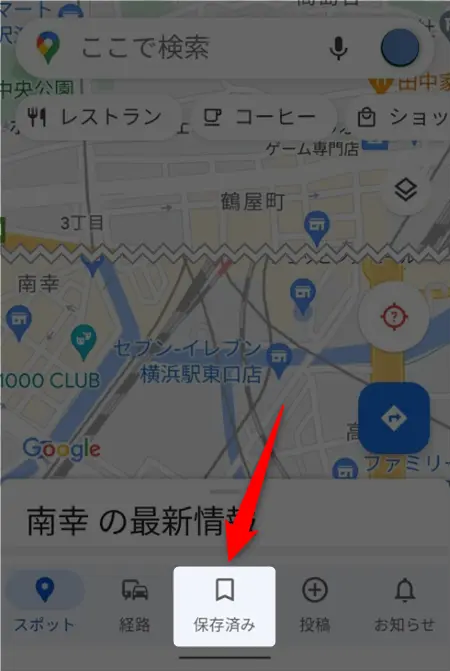
ラベル付きをタップしてください。
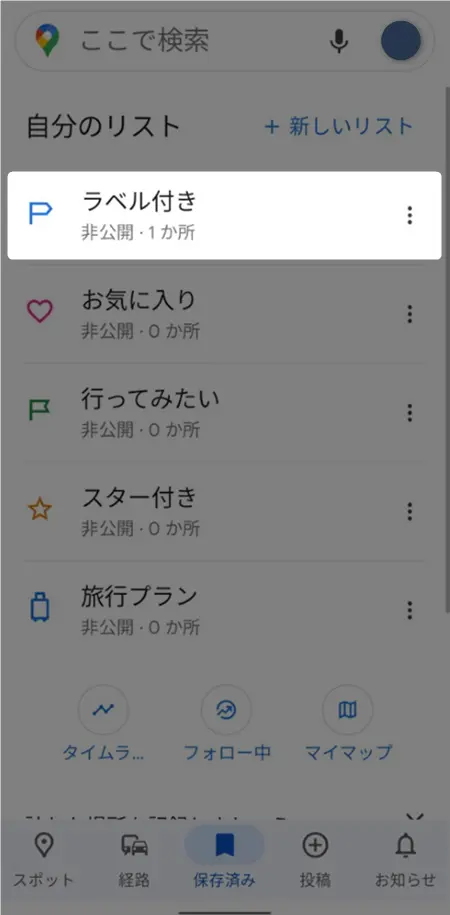
自宅項目の︙をタップします。
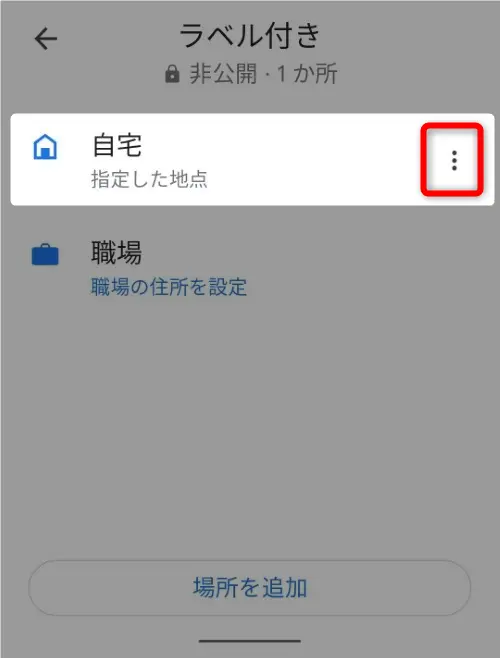
自宅を削除をタップします。
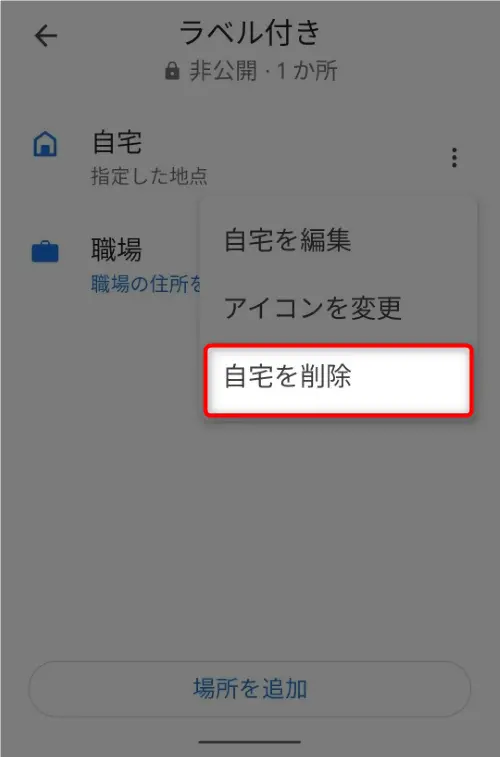
自宅住所が削除されると、画面下に削除しましたと表示されます。これで完了です。
実際に『自宅』項目の住所が消去されたことがわかります。
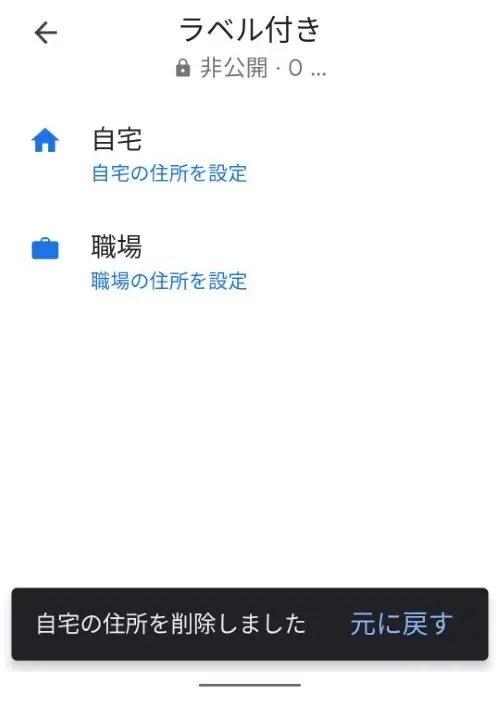
の記事ではGoogleマップの基本ワザ31本を豊富な画像付きで紹介しています。
Googleマップに登録した自宅や職場の活用例

ここからは、Googleマップに登録した自宅や職場の活用例を紹介します。
真っ先に考えられるのが、登録した自宅や職場住所の呼び出しです。
それでは方法を見ていきましょう。
登録した自宅や職場を呼び出して経路検索
PCもスマホも使い方はほぼ同じです。
登録した自宅や職場の情報を呼び出してワンタップで入力という使い方です。
これだと住所の手入力を省けます。
PCの場合
画面左上の経路ボタンを押すと候補の住所が表示されるので、自宅または職場を選択しましょう。
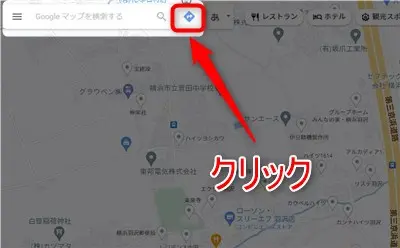
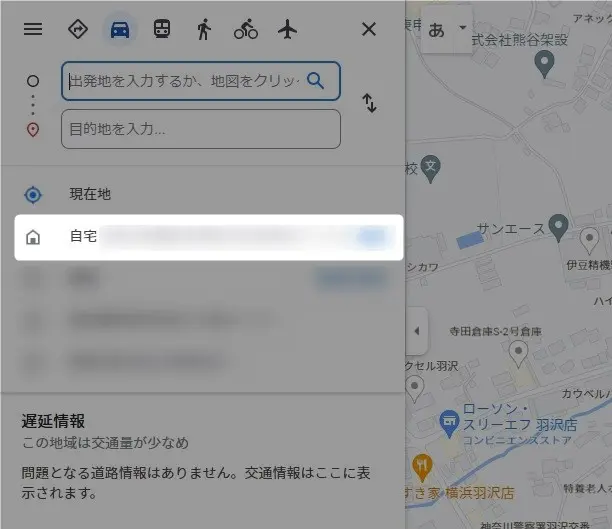
スマホの場合
画面下の経路ボタンを押すと候補の住所が表示されるので、自宅または職場を選択しましょう。
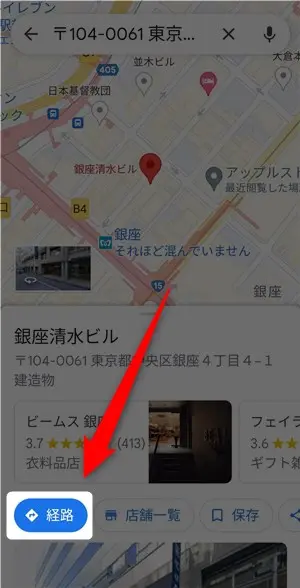
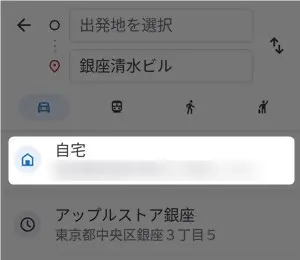
自宅から職場までの経路を固定
経路の固定はクルマ通勤の方や、新しいオフィスに移ったばかりの方には便利です。
しかし、大きな問題が…。
実は、現状ではうまく機能していないのです。
何回かテストしてみたのですが、やっぱり使えませんでした…!
この機能は元々、スマホ限定だったのですが、そのスマホでも使えないのでご注意ください。
Googleマップがよくわかる本

Googleマップのオススメ本は次の2冊です。
Google関連サービス全般の解説本ですが、どちらも基本的な操作方法のツボが分かります。
▼ 手元に1冊あれば、いつでもすぐに調べられます。
当ブログの記事とあわせて参考にすれば困ることはありません!
Googleマップの関連記事
Googleマップには基本的な使い方、便利ワザがたくさんあります。
当ブログはそうした中から『これをマスターすればもっと便利になる!』というものを厳選!

いざ!というときに役立ちます
▼ Googleマップの関連記事
基本・便利ワザが31本 ※クリックで開きます
- GPSの仕組みを図解でわかりやすく!
- グーグルマップの経路検索
- 恵方の方角はこっち!方位磁石アプリ(Android)の無料版
- グーグルマップで位情報置を共有
- グーグルマップで経路の距離を測定
- Google Mapで方角を調べる
- グーグルマップのタイムマシン機能
- グーグルマップの履歴削除
- グーグルマップで印刷の範囲指定
- ピンを止める・消す
- Googleマップが英語になるときの直し方
- ストリートビューの表札をぼかす方法
- Googleマップに自宅と職場を登録
- Googleマップ ストリートビューのやり方(PC・スマホ)
- Googleマップを片手で拡大・縮小
- Googleマップで直線距離の測り方
- 航空写真への切り替え方(スマホ・PC)
- Googleマップで高速料金の調べ方
- 電波なしでOK!Googleマップのオフライン機能
- 経度緯度の取得と検索方法
- Googleマップで渋滞情報を表示
- Googleマップの3D表示:イマーシブビュー
- 車で1時間圏内のエリアを表示する方法
- Googleマップの共有リスト
- 標高表示で通勤経路の坂道を調べる方法
- Googleマップで経由地追加
- Googleマップで下道を選択する検索方法
- Googleマップで自転車の移動時間表示
- Googleマップのルートを保存する3ステップ
- 駐車位置を確認する方法
- Googleマップのナビ機能の使い方
- 【出発時刻と到着時刻】Googleマップで時間指定する方法
まとめ)Googleマップに自宅と職場を登録|変更・削除もOK

以上、Googleマップに自宅と職場をPC・スマホから登録する方法をお伝えしました。
▼ 外出先でも快適にインターネットを使ってみませんか?
外出先でGoogleマップやGoogleドライブを使用するにはスマホのテザリングでも可能ですが、通信速度や通信データ容量が…。
そんな方にはモバイルルーターが最も手軽で便利です。
仕組みや選び方は、以下の記事で詳しくお伝えしています。

それでは本記事の内容をおさらいしていきましょう。
操作方法はこんな感じです。
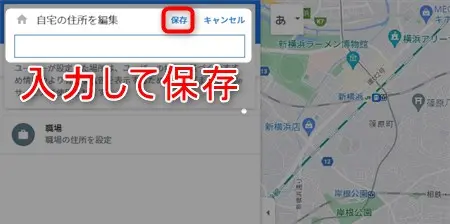
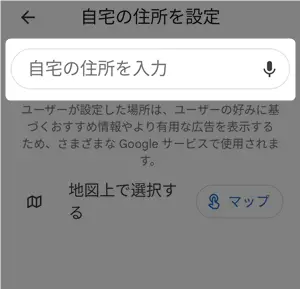
上の登録画面までたどり着くのが難しいので、本記事の内容を参考にしてくださいね。
うまく活用してGoogleマップを効率的に活用していきましょう!


コメントはお気軽にどうぞ!